Comprobaciones a realizar si tienes incidencias o bloqueos en la descarga de las actualizaciones de las aplicaciones Wolters Kluwer
Aplica a: a3ASESOR | sistemas informática +11 - a3ASESOR | Solución Integral de Gestión
- a3ASESOR | eco
- a3ASESOR | con
- a3ASESOR | soc
- a3ASESOR | nom
- a3ASESOR | scan
- a3ASESOR | bank
- a3ASESOR | ges
- a3ASESOR | her
- a3ASESOR | portal neos
- a3ASESOR | conasesor plus
- a3ASESOR | Solución Integral de Gestión
- a3ASESOR | eco
- a3ASESOR | con
- a3ASESOR | soc
- a3ASESOR | nom
- a3ASESOR | scan
- a3ASESOR | bank
- a3ASESOR | ges
- a3ASESOR | her
- a3ASESOR | portal neos
- a3ASESOR | conasesor plus
¿Qué puedo comprobar si tengo incidencias al descargar una actualización?
 Importante: La siguiente consulta implica cambios en el sistema además de permisos de Administrador. Recomendamos que sea supervisada por tú soporte informático.
Importante: La siguiente consulta implica cambios en el sistema además de permisos de Administrador. Recomendamos que sea supervisada por tú soporte informático.
Si al realizar la descarga de las actualizaciones se producen incidencias, como bloqueos en la descarga o que la misma no se inicie, realiza las siguientes comprobaciones:
 Índice
Índice
- Requisitos mínimos
- Windows Update
- Configuración del navegador (borrado de historial y Cookies)
- Reinstalación a3update
- Microsoft .NET Framework
- Desbloquear el archivo .a3update descargado
- Antivirus, Firewall o proxy
1. Requisitos mínimos
Verifica que la versión del sistema operativo está homologada para su uso con las aplicaciones Wolters Kluwer.
Para información + detallada, revisa los "Requisitos mínimos"
2. Windows Update
También es importante tener el sistema operativo completamente actualizado a través de Windows Update. En este enlace oficial de Microsoft tienes las instrucciones para poder actualizar tu sistema.
3. Configuración del navegador (borrado de historial y Cookies)
En ocasiones, el exceso de ficheros temporales del navegador pueden provocar que la actualización no se descargue correctamente. Para ello, busca en las opciones de tu navegador el menú que te permita eliminar el historial de navegación y/o Cookies. Puedes acudir a la ayuda oficial de estos navegadores:
 Si dispones de otro navegador o tienes dudas al respecto, por favor, consulta con tu soporte informático.
Si dispones de otro navegador o tienes dudas al respecto, por favor, consulta con tu soporte informático.
Además de eliminar los ficheros temporales del navegador, también debes eliminar los ficheros temporales generados por la aplicación y los usuarios. Para información + detallada, consulta el documento "Eliminación de archivos temporales de aplicación y usuario".
4. Reinstalación a3update
Si en el proceso anterior tampoco se realiza descarga alguna, es conveniente reinstalar a3update.
En este enlace oficial de Microsoft tienes las instrucciones para agregar exclusiones. En la imagen inferior tienes un ejemplo de como añadir .a3update:
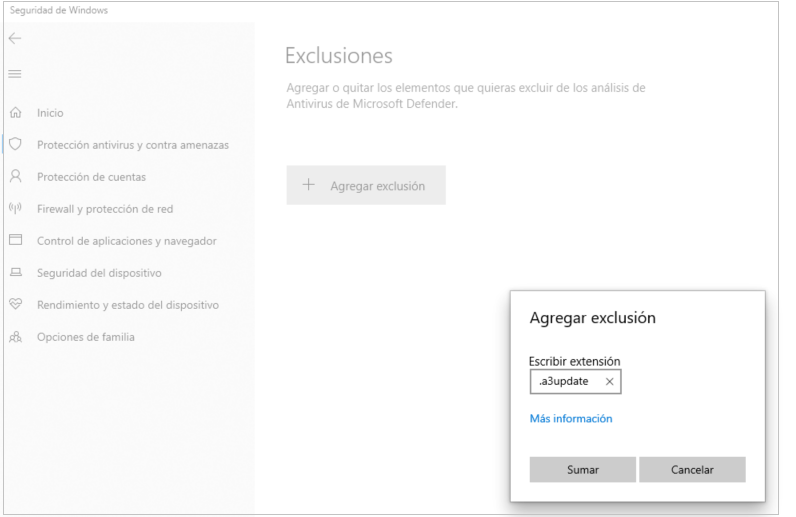
5. Microsoft .NET Framework
Revisa que dispongas de la característica de Microsoft .NET Framework está activada correctamente en el sistema. En el siguiente enlace tienes información detallada al respecto:
6. Desbloquear el archivo .a3update descargado
Si al intentar ejecutar el fichero .a3update descargado no hace nada o aparece el mensaje "no se ha podido leer el archivo", es probable que Microsoft haya bloqueado el archivo por motivos de seguridad. Puedes desbloquear el archivo para que se pueda abrir siguiendo estos pasos:
-
Haz clic con el botón derecho sobre el archivo con extensión .a3update y selecciona Propiedades.
-
En el cuadro de diálogo Propiedades, busca el botón Desbloquear cerca de la parte inferior derecha. Marca Desbloquear y luego haz clic en Aceptar para salir del cuadro de diálogo.
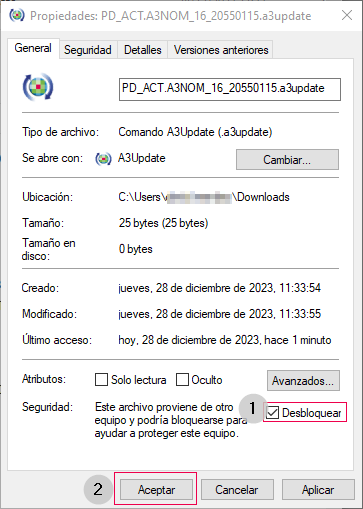
 En este enlace oficial de Microsoft explica cómo deberían estar configuradas las descargas de internet para que la situación anterior no se repita.
En este enlace oficial de Microsoft explica cómo deberían estar configuradas las descargas de internet para que la situación anterior no se repita.
7. Antivirus, Firewall o proxy
Con las configuraciones anteriores se solucionan la mayoría de casuísticas. No obstante, en caso de continuar con la incidencia en la actualización, esto puede ser debido a configuraciones específicas de los software de seguridad. Te detallamos:
Configuración para firewalls o proxy.
-
- En caso de disponer de firewall (Ejemplos: SonicWall, SolarWinds, ZoneAlarm, Netdefender, Firewall AVS, etc) o proxy, deberás de configurar una exclusión a la rama de dominio *.a3software.com de forma que se permita el acceso a dicho dominio por el puerto 80, tanto de entrada como de salida al proceso a3update.exe
Configuración de antivirus.
-
- Toda la información referente a como intervienen los antivirus con las aplicaciones a3asesor la tienes disponible en el siguiente enlace:
 Artículos relacionados que te pueden interesar:
Artículos relacionados que te pueden interesar:

